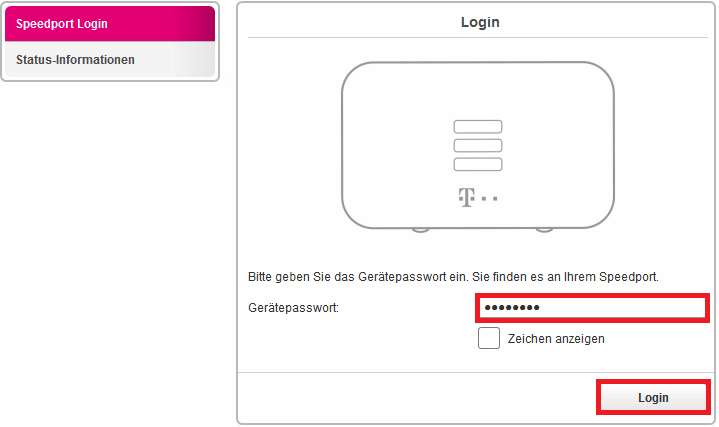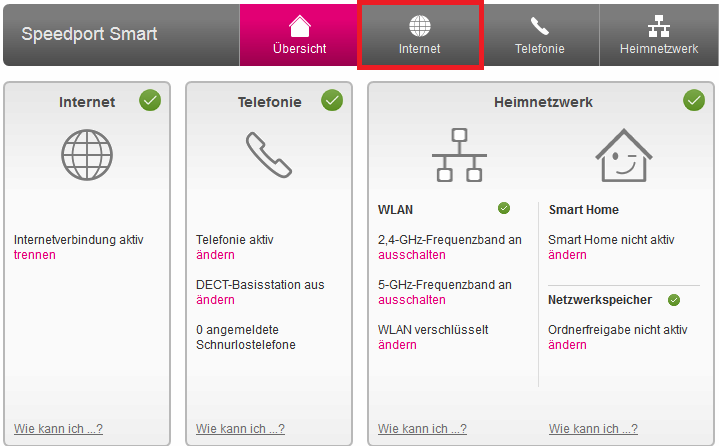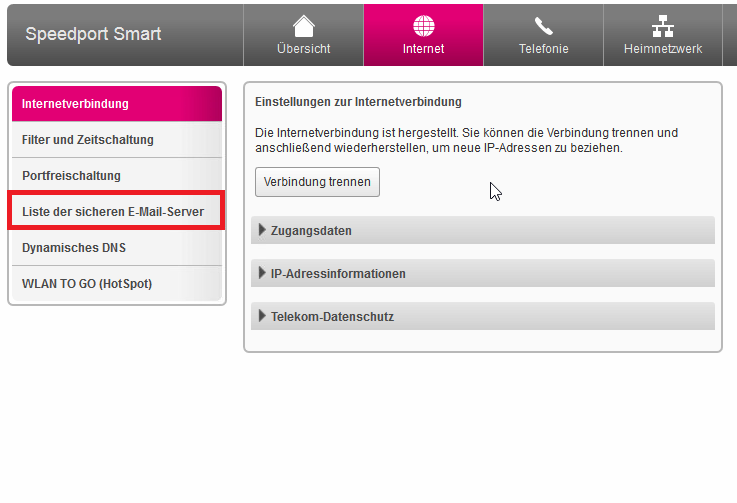E-Mail Client-Programm einrichten/sichere E-Mail Server
In dieser Anleitung zeigen wir Ihnen wie Sie die "Liste der sicheren E-Mail Server" auf Ihrem Deutsche Telekom Router, in diesem Beispiel ein "Speedport Smart", bearbeiten können.
1. Verbindung zu Ihrem Router herstellen
|
Hinweis: Sie benötigen die IP-Adresse als auch Ihr administratives Kennwort Ihres Routers, falls Ihnen diese nicht bekannt ist und Sie nicht wissen, wie Sie diese herausfinden - helfen wir bzw. Ihr ISP Ihnen gerne |
Starten Sie Ihren Browser und tragen Sie Ihre IP-Adresse (in diesem Beispiel: 192.168.0.1) in Ihre Adressleiste ein, Sie werden zur Startseite Ihres Router geleitet:
2. Anmelden am Router
Tragen Sie das Passwort für Ihren Router in dem dafür Vorgesehenen Feld ein und klicken Sie auf Login.
3. In Internet Optionen wechseln
Klicken Sie auf den Reiter Internet und wählen Sie Links Liste der sicheren E-Mail Server aus.
4. Eintragen der mail-connect E-Mail-Server
Klicken Sie auf Weiteren E-Mail-Server eintragen und tragen Sie die gewünschten E-Mail-Server ein.
Datei:20190131 Speedport Sichere E-Mail Server.PNG
Konfiguration durch all-connect
Möchten Sie es noch einfacher? Lassen Sie Ihre Postfächer einfach von uns einrichten!
Als Systemhaus bieten wir Ihnen individuelle IT-Dienstleistungen: Von der Beratung bis zur schlüsselfertigen Einrichtung Ihres PCs inklusive E-Mail.
Diesen Service bieten wir Ihnen zum Festpreis an. Das Setup erhalten Sie per LIVE! Support interaktiv am Telefon und über das Internet. Rufen Sie uns an und fragen Sie uns: Unser Service Team erreichen Sie unter unserer kostenlosen Hotline! Oder nutzen Sie unseren Online-Service zum Support anfordern.